Куки – это небольшие файлы, которые создаются веб-сайтами и сохраняются на вашем компьютере или мобильном устройстве. Куки содержат различную информацию, такую как настройки пользователя, предпочтения и историю действий. Хотя куки могут быть полезными, некоторым пользователям может потребоваться удалить их из своего браузера Chrome. В этой пошаговой инструкции мы расскажем вам, как удалить куки из браузера Chrome и очистить вашу приватность.
Шаг 1: Откройте браузер Chrome и щелкните на значке меню в правом верхнем углу окна браузера. Здесь вы увидите выпадающее меню, в котором нужно выбрать пункт "Настройки".
Шаг 2: После того, как вы откроете "Настройки", прокрутите страницу вниз и найдите раздел "Дополнительные". Щелкните на нем, чтобы увидеть дополнительные параметры и функции браузера Chrome.
Шаг 3: В разделе "Дополнительные" вы найдете подраздел "Конфиденциальность и безопасность". Щелкните на нем, чтобы открыть дополнительные параметры приватности.
Шаг 4: В появившемся меню выберите пункт "Очистка данных браузера". Здесь вы сможете настроить параметры очистки и удалить различные данные, включая куки.
Шаг 5: В окне "Очистка данных браузера" установите флажок рядом с пунктом "Куки и другие сайтовые данные". При необходимости вы можете также выбрать другие типы данных для удаления.
Шаг 6: После выбора необходимых параметров очистки, нажмите кнопку "Очистить данные". Браузер Chrome начнет процесс удаления куки и других выбранных данных.
Шаг 7: По окончании процесса удаления вы увидите сообщение о завершении очистки. Теперь все куки будут удалены из вашего браузера Chrome, и ваша приватность будет частично восстановлена.
Удаление куки из браузера Chrome может быть полезным, если вы хотите очистить свою историю просмотра или защитить свою приватность. Эта пошаговая инструкция поможет вам удалить куки и настроить параметры очистки в браузере Chrome, так что вы сможете контролировать свои личные данные и сохранить свою приватность на высоком уровне.
Откройте браузер Chrome

Для начала процесса удаления куки из браузера Chrome, откройте его на своем устройстве.
Откройте меню инструментов
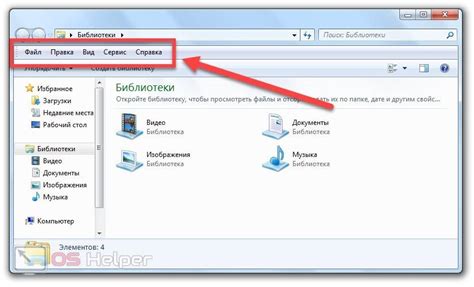
Чтобы удалить куки из браузера Chrome, вам необходимо открыть меню инструментов. Для этого выполните следующие действия:
1. Запустите браузер Chrome на своем компьютере или ноутбуке.
2. В правом верхнем углу окна браузера вы увидите значок с тремя точками. Нажмите на него, чтобы открыть выпадающее меню.
3. В открывшемся меню выберите пункт "Настройки".
4. После этого вы попадете на страницу настроек браузера Chrome.
Теперь вы можете перейти к следующему шагу и удалить куки из браузера Chrome.
Перейдите в раздел настроек
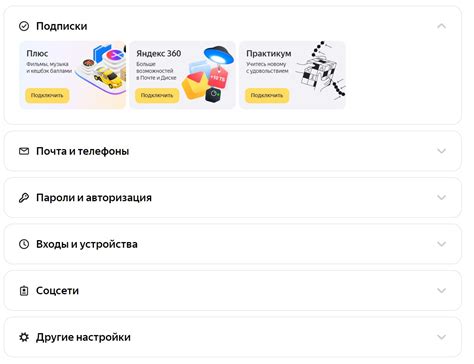
Чтобы удалить куки из браузера Chrome, вам необходимо открыть меню настроек. Для этого нажмите на кнопку с тремя точками, расположенную в правом верхнем углу окна браузера. В открывшемся меню выберите пункт "Настройки".
Также вы можете воспользоваться горячими клавишами, чтобы быстро перейти в раздел настроек. Нажмите одновременно клавиши Alt и F на клавиатуре, затем выберите пункт "Настройки".
Найдите раздел "Конфиденциальность и безопасность"
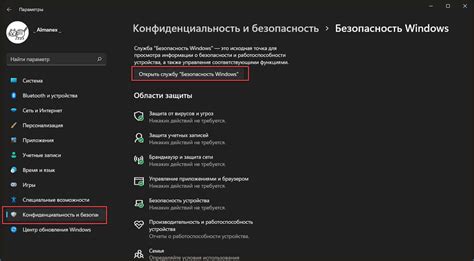
Чтобы удалить куки из браузера Chrome, вы должны найти раздел "Конфиденциальность и безопасность" в настройках браузера. В этом разделе вы сможете управлять настройками конфиденциальности и безопасности, включая удаление куки.
Вот пошаговая инструкция по тому, как найти раздел "Конфиденциальность и безопасность" в Chrome:
| 1. | Откройте браузер Chrome на вашем компьютере. |
| 2. | Нажмите на кнопку меню в верхнем правом углу окна браузера. Она выглядит как три вертикальные точки. |
| 3. | В выпадающем меню выберите пункт "Настройки". |
| 4. | Прокрутите страницу вниз и найдите раздел "Конфиденциальность и безопасность". Он может быть расположен внизу страницы. |
| 5. | Щелкните на разделе "Конфиденциальность и безопасность", чтобы открыть его. |
Удалите куки из браузера Chrome

Следуя этой пошаговой инструкции, вы сможете удалить куки из браузера Chrome:
- Откройте браузер Chrome на своем компьютере или мобильном устройстве.
- Нажмите на значок меню, который находится в верхнем правом углу окна браузера. Обычно это три точки или три горизонтальные линии.
- В выпадающем меню выберите "Настройки".
- Прокрутите страницу вниз и нажмите на ссылку "Дополнительные настройки".
- В разделе "Конфиденциальность и безопасность" выберите "Содержимое сайтов".
- Нажмите на ссылку "Куки и другие данные сайтов".
- В открывшемся окне вы увидите список всех куки, сохраненных в браузере Chrome.
- Чтобы удалить куки отдельного сайта, найдите его в списке и нажмите на значок корзины справа. Если вы хотите удалить все куки, нажмите на ссылку "Удалить все".
- Подтвердите удаление куки, нажав на кнопку "Очистить все" или "Удалить" в диалоговом окне.
После выполнения этих шагов все выбранные куки будут удалены из браузера Chrome. Обратите внимание, что после удаления куки, некоторые веб-сайты могут потерять сохраненную информацию, такую как предпочтения пользователя или данные входа.
Таким образом, удаление куки из браузера Chrome может быть полезным для обеспечения приватности и решения проблем с веб-сайтами. Если у вас остались какие-либо вопросы или проблемы, вы всегда можете обратиться к документации Chrome или обратиться в службу поддержки Google.